Chúng ta có thể làm được rất nhiều thứ bằng smarphone như: biến nó thành màn hình phụ, thậm chí điều khiển nó bằng một con chuột máy tính thông qua ứng dụng DeskDock.
Chúng ta có thể làm được rất nhiều thứ bằng smarphone như: biến nó thành màn hình phụ, thậm chí điều khiển nó bằng một con chuột máy tính thông qua ứng dụng DeskDock.
Bạn đang đọc: Mẹo dùng chuột máy tính điều khiển thiết bị Android
Để sử dụng chuột máy tính để điều khiển thiết bị Android, bạn cần chuẩn bị:
Bước 1: Gỡ lỗi USB trên thiết bị Android bằng cách:
Truy cập vào cài đặt/ chọn giới thiệu về điện thoại/ click liên tục vào “số phiên bản” đến khi xuất hiện dòng chữ “bạn đã trở thành nhà phát triển” trên màn hình điện thoại.
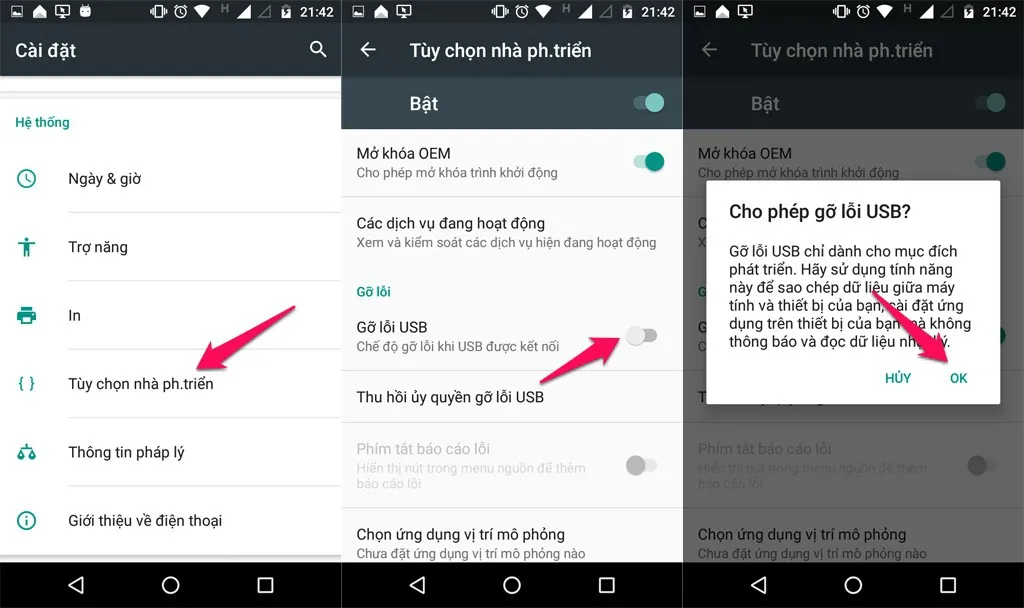
Trở về giao diện cài đặt/ chọn mục Tùy chọn nhà phát triển/ kích hoạt “gỡ lỗi USB”.
Bước 2: Cài đặt DeskDock Free cho thiết bị Android.
Bước tiếp theo tiến hành cài DeskDock Free cho các thiết bị Android bằng các liên kết dưới đây:
- DeskDock Free – Các ứng dụng dành cho Android trên Google Play (miễn phí | quảng cáo)
- DeskDock PRO – Các ứng dụng dành cho Android trên Google Play (126.000đ | không quảng cáo)
Bước 3: tiến hành cài đặt Java phiên bản mới nhất dành cho máy tính
- Download Free Java Software
Bước 4: Cài đặt phần mềm tạo sever kết nối cho máy tính. Bạn cần chọn phiên bản phù hợp với thiết bị Android của mình. Khi tải về, giải nén và click chuột vào file DeskDockServer.app (macOS), DeskDockServer.exe (Windows), DeskDockServer.jar (Linux).
- FD Mobile Inventions App Development: DeskDock Server
Cách sử dụng DeskDock:
Tìm hiểu thêm: Thẻ nhớ bị lỗi trên điện thoại và cách khắc phục
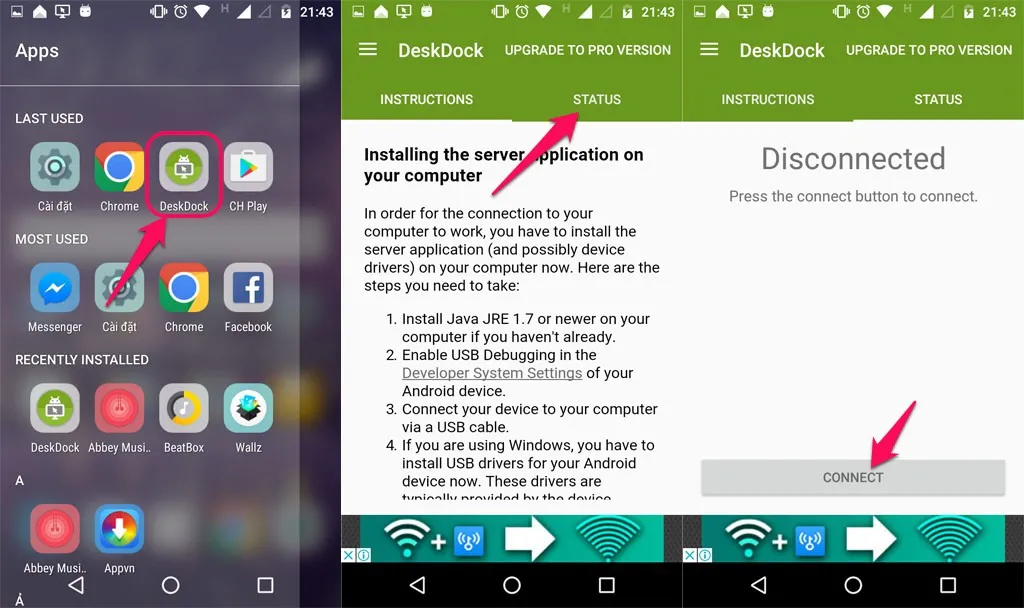
Kết nối hai thiết bị với nhau bằng cáp USB. Trên thiết bị Android chuyển sang tab Status, chọn Connect.
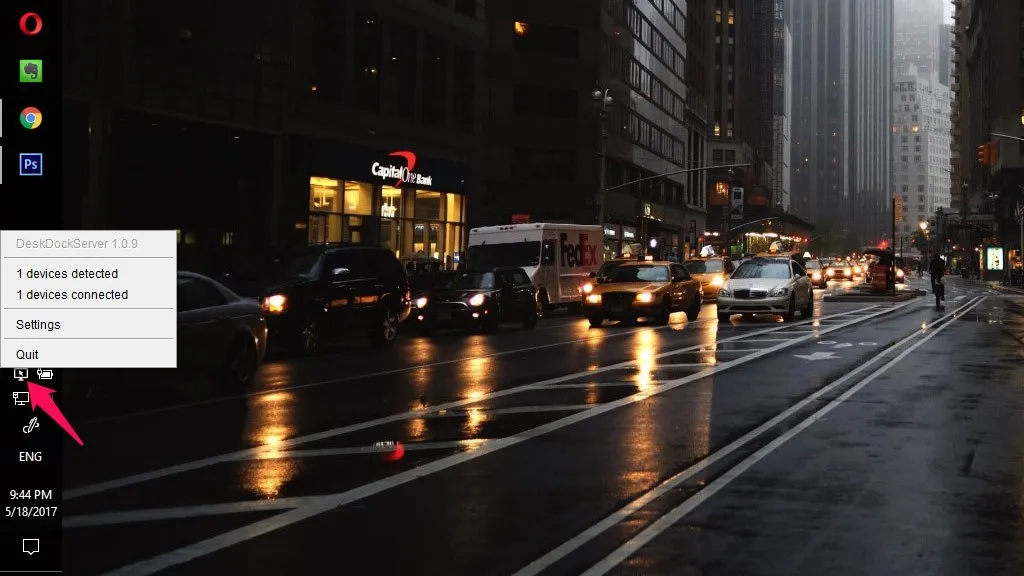
Tại màn hình máy tính, click chuột vào biểu tượng DeskDock trong thanh taskbar nhằm kiểm tra những thiết bị đã được kết nối. Chọn mục cài đặt để mở giao diện tùy chỉnh nâng cao.
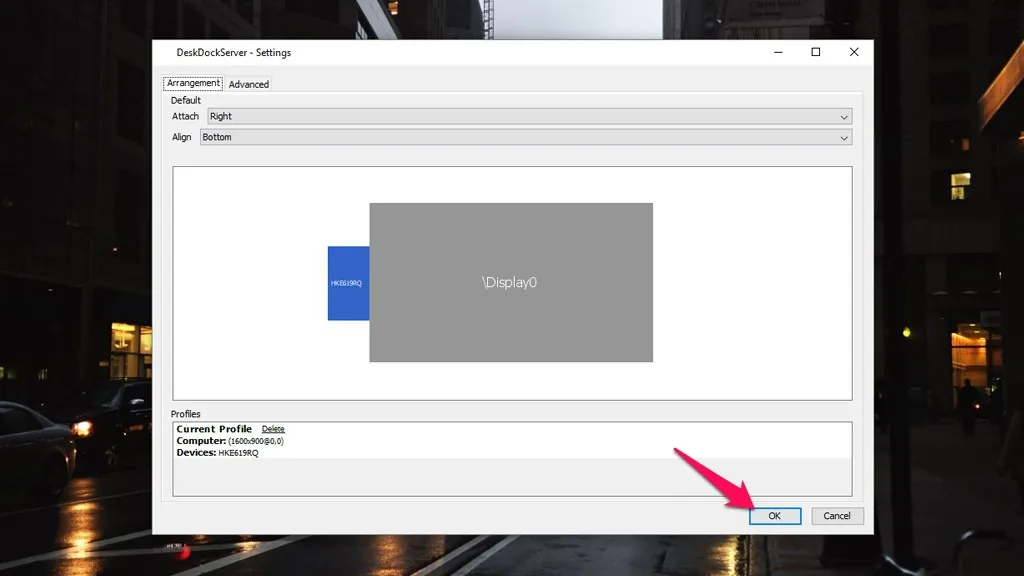
>>>>>Xem thêm: Cách chuyển dữ liệu iPhone kể cả khi iCloud không đủ dung lượng trên iOS 15
Lúc này, xuất hiện một hộp màu xanh chính là màn hình điện thoại Android, bạn có thể thay đổi vị trí để điều khiển bằng chuột dễ nhất. Muốn sử dụng chuột, bạn cần kéo con trỏ về phía màn hình màu xanh đã thiết lập ở trước đó. Còn trong trường hợp sử dụng chuột trên màn hình máy tính thì chỉ việc kéo ngược lại.
Chúc các bạn thành công!
Duyên
Nguồn: techrum.vn

